Cara Install ADB di Windows 11 – Android saat ini sudah tersedia di Windows 11! Sebelumnya Emalution juga sudah membahas mengenai Cara Install Windows Subsystem for Android di Windows 11 Terbaru. Setelah berhasil melakukan instalasi WSA, kali ini Emalution akan membahas bagaimana cara install ADB di Windows 11.
ADB ini wajib di install pada windows 11 karena jika kamu ingin melakukan install APK di Windows 11 dilakukan menggunakan perintah / Command, dan untuk menjalankan command tersebut membutuhkan akses ADB ini.
Sebelum masuk ke tahapan instalasinya, Emalution akan menjelaskan apa itu ADB. Berikut penjelasaannya,
Pengertian ADB
ADB atau Android Debug Bridge adalah tools yang disediakan oleh pengembang Android dari Google untuk mempermudah dalam mengelola perangkat Android atau Emulator Android.
ADB diperuntukkan oleh para developer yang memang sedang mengembangkan sebuah sistem Android, karena dengan ADB ini developer dapat mengelola sistem Android langsung dengan command Line.
Fungsi lainnya dari ADB ini biasanya digunakan kalau kamu ada masalah dengan perangkat Smartphone seperti bootloop, hardbrick, softbrick. Kamu dapat menggunakan ADB ini untuk membantu meremote untuk dilakukan seperti reboot, flash ulang, dsb.
Cara Install ADB di Windows 11
- Download Driver ADB terlebih dahulu dari halaman web (clockworkmod.com)
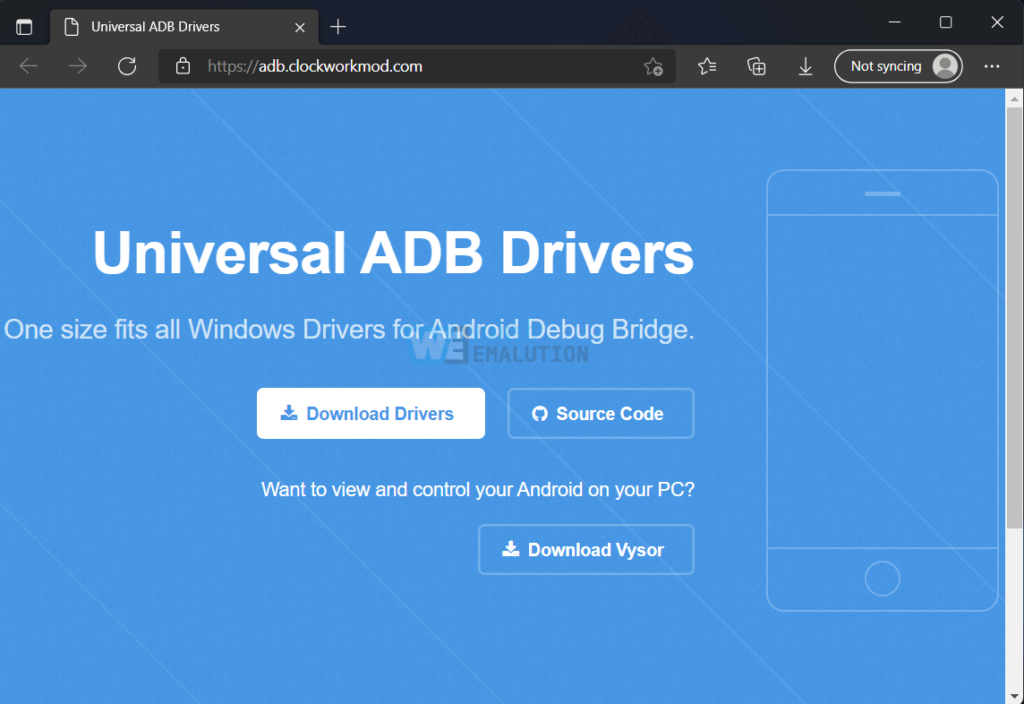
- Setelah selesai Download dan Install Driver ADBnya, selanjutnya cari Environtments Variables seperti gambar berikut,
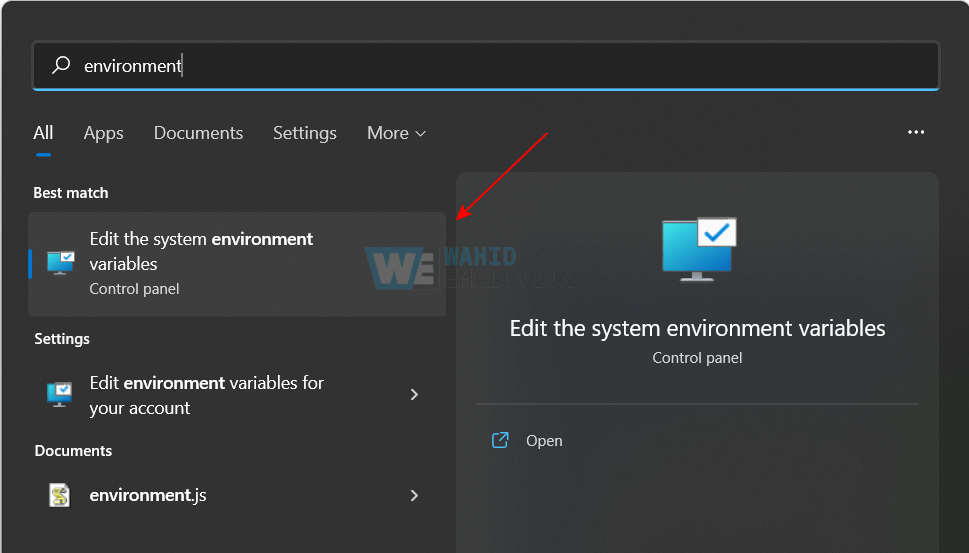
- Setelah itu, silahkan pilih Environtment Variables seperti gambar berikut,
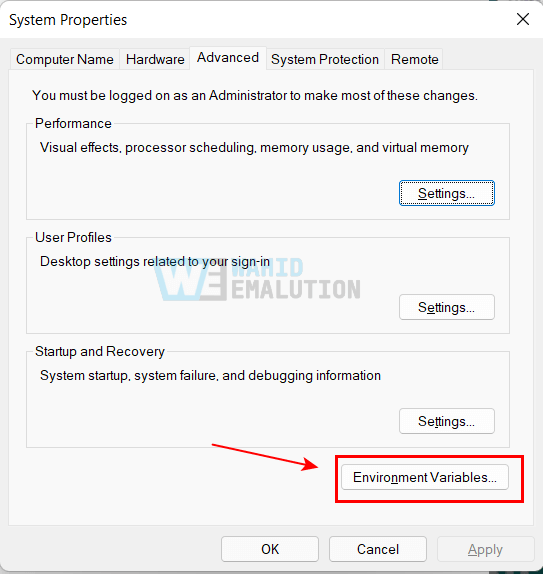
- Selanjutnya kita akan menambahkan path untuk folder Driver ADB nya. Untuk menambahkan klik dua kali (2x) pada Path seperti gambar berikut,
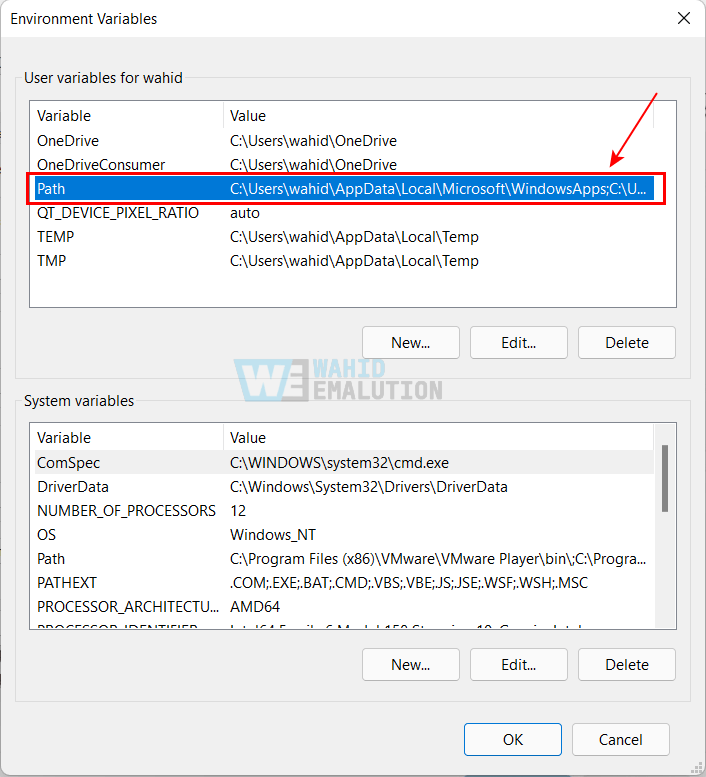
- Akan tampil window baru, silahkan kamu pilih New > Browse
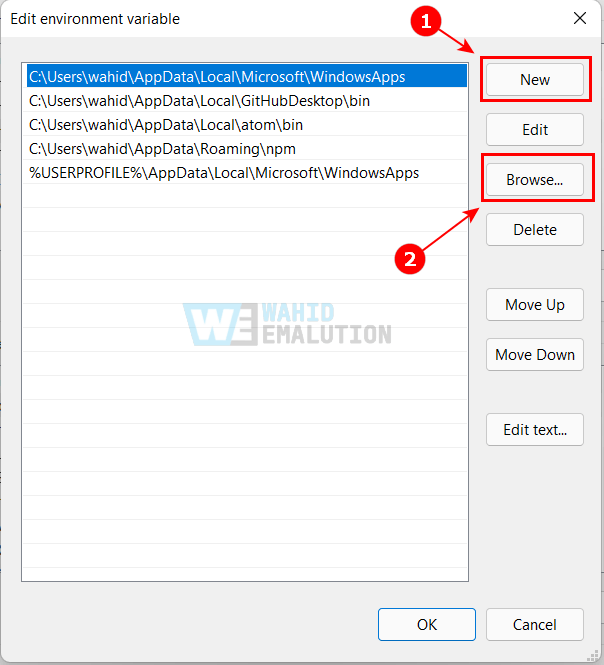
- Setelah itu pilih folder ADB nya. Biasanya path nya,
C:\\Program Files (x86)\\ClockworkMod\\Universal Adb Driver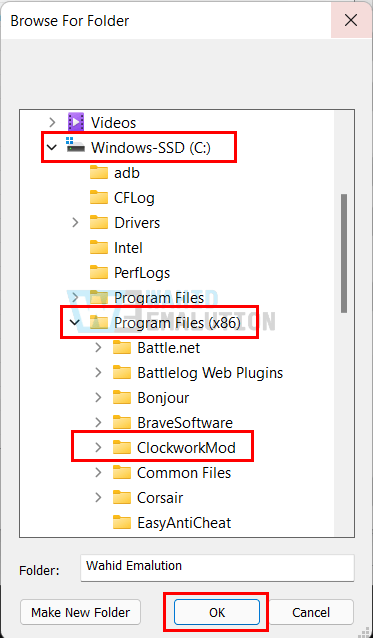
- Berikut hasilnya setelah menambahkan folder ADB nya.
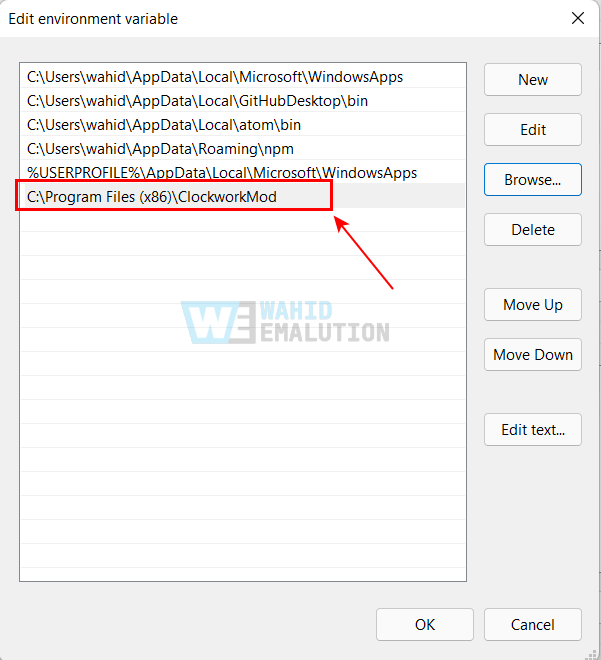
- Selesai! Untuk memastikan bahwa ADB sudah terinstall, kamu bisa akses PowerShell dan jalankan perintah,
adb -vJika tampil informasi versi adb seperti gambar berikut berarti sudah selesai.
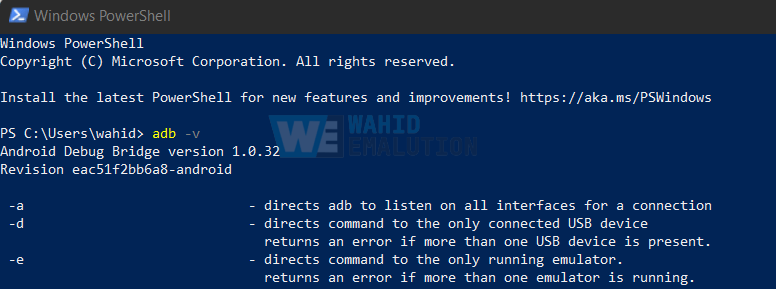
Demikian Cara Install ADB di Windows 11 Terbaru. Semoga bermanfaat dan selamat mencoba. Tunggu artikel lainnya dari Wahid Emalution.
